„Google“ žemėlapiai: kaip rasti vietos koordinates

Sužinokite, kaip galite rasti bet kurios pasaulio vietos koordinates „Google“ žemėlapiuose, skirtuose „Android“, „Windows“ ir „iPadOS“.
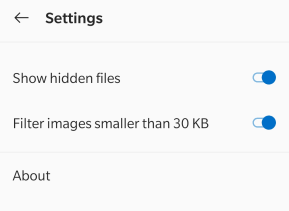
Lažinuosi, jūs visi turite tūkstančius nuotraukų savo „Android“ išmaniajame telefone ir nežinote, ką su jomis daryti. Negalite jų visų išlaikyti (saugojimo apribojimai), bet tuo pačiu negalite jų ištrinti, kol nesutvarkysite. Kol to nepadarysite, galite naudoti nuotraukų spintelės programą, kad paslėptumėte nuotraukas sistemoje „Android“ ir apsaugotumėte jas nuo smalsių akių bei kišančių nosių.
Nuotraukų laikymas paslaptyje reiškia, kad savo nuotraukoms pritaikote tam tikrą atributą ir taip jas slepiate nuo paprasto vaizdo. Tačiau jie sunaudotų tiek pat vietos saugykloje, kaip ir anksčiau, ir išliks tokie, kokie buvo, išskyrus tai, kad jų negali matyti niekas kitas, išskyrus jus.
Kaip išlaikyti nuotraukas paslaptyje „Android“.
Yra du būdai, kaip paslėpti nuotraukas „Android“.
Naudokite rankinį aplanko pervadinimo metodą
Norėdami paslėpti nuotraukas „Android“, naudokite nuotraukų saugyklos programą.
„Android“ galima paslėpti nuotraukas perkeliant jas į aplanką ir jį pervardijant. Štai veiksmai, kaip apsaugoti aplankus „Android“ išmaniuosiuose telefonuose:
1 veiksmas : naudokite bet kurią „ File Explorer“ programą, kad pasiektumėte telefono failus ir aplankus.
2 veiksmas : spustelėkite tris taškus, esančius viršutiniame dešiniajame kampe, ir bakstelėkite nustatymus.
3 veiksmas : suraskite Rodyti paslėptus failus ir stumkite perjungimo jungiklį į dešinę, kad peržiūrėtumėte visus paslėptus failus savo įrenginyje.
4 veiksmas : dabar sukurkite naują aplanką bet kuriuo pavadinimu, kaip norite. Nepamirškite prieš pavadinimą pridėti taško arba taško.
Pastaba : pridėjus tašką arba tašką prieš bet kurio aplanko pavadinimą, aplankas paslepia įprastą rodinį ir bus matomas tik įjungus mygtuką Rodyti paslėptus failus.
5 veiksmas: eikite į aplanką, kuriame saugomi jūsų vaizdai, ir perkelkite juos į naują sukurtą aplanką.
6 veiksmas : atlikite 2 ir 3 veiksmus, išskyrus tai, kad šį kartą turite išjungti perjungimo jungiklį Rodyti paslėptus failus.
7 veiksmas : atidarykite savo galeriją ir pamatysite, kad ji tuščia. Visos jūsų nuotraukos dabar saugiai paslėptos naujame jūsų sukurtame aplanke. Visada galite padaryti juos matomus įjungę parinktį Rodyti paslėptus failus ir nukopijuodami juos atgal į bet kurį nepaslėptą aplanką.
Pastaba : galite paslėpti visas nuotraukas arba kai kurias iš jų. Jei norite apsaugoti tik kelis pasirinktus, turėsite pasirinkti juos perkeldami į naują aplanką.
Argumentai "už"
Minusai
Taip pat skaitykite: 10 geriausių failų bendrinimo programų, skirtų „Android 2020“ – geriausios failų perkėlimo programos

Antrasis būdas išlaikyti nuotraukas paslaptyje yra naudoti „Photo Locker“ programą, kad paslėptumėte nuotraukas „Android“ įrenginiuose. Yra daugybė programų spintelių ir kitų programų, kurios gali paslėpti jūsų telefone esančius dalykus. Tačiau man labiau patinka naudoti programą Keep Photos Secret, kuri, kaip rodo pavadinimas, yra tinkamiausia programa šiai užduočiai atlikti. Šiuo metu ribotą laikotarpį juo galima naudotis nemokamai. Ši programa šiuo metu tik padeda vartotojams paslėpti nuotraukas „Android“, bet taip pat suskirstyti jas į skirtingas kategorijas. Štai žingsniai, kaip išlaikyti nuotraukas paslaptyje naudodami „Photo Locker“ programą, kad paslėptumėte nuotraukas „Android“:
1 veiksmas : atsisiųskite ir įdiekite „Keep Photos Secret“ savo telefone naudodami toliau pateiktą „Google Play“ parduotuvės nuorodą.
2 veiksmas : bakstelėkite nuorodos piktogramą, sukurtą, kad paleistumėte programą.
3 veiksmas : bus paprašyta nustatyti 4 skaitmenų kodą ir patvirtinti jį dar kartą.

4 veiksmas : pirmame programos ekrane bus rodomas numatytasis sukurtas aplankas. Galite spustelėti mygtuką + viršutiniame dešiniajame kampe ir sukurti daugiau aplankų ar albumų.
Pastaba : šią funkciją galima naudoti norint rūšiuoti nuotraukas ir suskirstyti jas į skirtingus aplankus.
5 veiksmas : suteikę naujo sukurto aplanko pavadinimą, taip pat galite pateikti slaptažodį, kuris veiktų kaip dvigubas saugumo sluoksnis. Norėdami užbaigti procesą, spustelėkite mygtuką Sukurti albumą.
6 veiksmas : Dabar spustelėkite sukurtą albumą, tada spustelėkite pliusą apskritimo ženkle apatiniame dešiniajame kampe, kad pridėtumėte nuotraukų.
Galerija : galite pridėti esamas nuotraukas iš savo telefono ir jas paslėpti.
Kamera : taip pat galite naudoti kameros režimą programoje ir spustelėti vaizdus, kurie automatiškai išsaugomi nuotraukų saugykloje ir niekada nebus matomi, nebent to norite.
7 veiksmas: kai pridėsite nuotraukų iš savo galerijos, pasirodys raginimas, kuriame bus prašoma ištrinti pradinį failą . Pasirinkite Taip, kad pašalintumėte failą iš numatytosios galerijos.
Pastaba : jei pasirinksite Ne, atlikdami aukščiau pateiktą veiksmą, nuotrauka bus rodoma abiejose vietose ir nebus paslėpta.
8 veiksmas: uždarykite programą ir būkite tikri, kad jūsų nuotraukos yra paslėptos saugioje saugykloje, kuri užrakinta slaptu 4 skaitmenų kodu.
Pastaba : bet kurią nuotrauką, perkeltą į saugyklą, galima bet kada atkurti į bet kurį pageidaujamą aplanką, taip pat bendrinti el. paštu, „WhatsApp“, „Skype“ ir „OneDrive“ ir kt.
Argumentai "už"
Minusai
Paskutinis žodis, kaip išlaikyti nuotraukas paslaptyje naudojant „Photo Locker“ programą, kad paslėptumėte nuotraukas „Android“?

Jūsų nuotraukos priklauso jums ir, jei norite, turite teisę laikyti jas privačias. Tačiau būna atvejų, kai negalime atsispirti savo artimiems šeimos nariams ir draugams, kad nesinaudotų telefonu ir nuskaitytume telefone esančius vaizdus. Paslėpti jas arba laikyti nuotraukas paslaptyje yra geriausias būdas kitiems nematyti asmeninių nuotraukų. Rankinis metodas yra saugus ir veikia gerai, tačiau yra per ilgas ir reikalauja laiko bei pastangų. Naudoti Keep Photos Secret yra lengviau ir daug patogiau, be to, galite tvarkyti nuotraukas į skirtingus albumus.
Sekite mus socialiniuose tinkluose – Facebook, Twitter, LinkedIn ir YouTube. Jei turite klausimų ar pasiūlymų, praneškite mums toliau pateiktame komentarų skyriuje. Norėtume su jumis susisiekti ir pasiūlyti sprendimą. Reguliariai skelbiame patarimus ir gudrybes bei atsakymus į įprastas su technologijomis susijusias problemas.
Siūlomas skaitymas:
8 geriausios programos, skirtos slėpti nuotraukas „iPhone“.
Kaip paslėpti nuotraukas ir vaizdo įrašus „iPhone“.
Norite paslėpti nuotraukas „iPhone“? Štai kaip!
Kaip paslėpti nuotraukas ir vaizdo įrašus „iPhone“.
Išsaugokite nuotraukas ir vaizdo įrašus savo „iPhone“ naudodami „Keep Photos Secret“!
Sužinokite, kaip galite rasti bet kurios pasaulio vietos koordinates „Google“ žemėlapiuose, skirtuose „Android“, „Windows“ ir „iPadOS“.
Sužinokite, kokius veiksmus reikia atlikti norint pasiekti ir ištrinti „Google“ žemėlapių turinį. Štai kaip ištrinti senus žemėlapius.
„Samsung Galaxy S24“ tęsia „Samsung“ naujovių palikimą, siūlydamas vartotojams vientisą sąsają su patobulintomis funkcijomis. Tarp daugelio
„Samsung Galaxy S24“ išmaniųjų telefonų serija, pasižyminti elegantišku dizainu ir galingomis funkcijomis, yra populiarus pasirinkimas vartotojams, norintiems aukščiausios klasės „Android“.
Štai keletas programų, kurias galite išbandyti, kad galėtumėte įvykdyti Naujųjų metų pažadą naudodami „Android“ įrenginį.
Neleiskite „Google“ išsaugoti bet kokių būsimų įrašų atlikdami kelis paprastus veiksmus. Jei manote, kad „Google“ kai kuriuos jau išsaugojo, pažiūrėkite, kaip galite ištrinti garso įrašus.
„Galaxy S24“, naujausias „Samsung“ pavyzdinis išmanusis telefonas, dar kartą pakėlė mobiliųjų technologijų kartelę. Savo pažangiausiomis savybėmis stulbinantis
Sužinokite, kas yra telegramos ir kuo jos skiriasi nuo grupių.
Išsamus vadovas su ekrano kopijomis, kaip nustatyti numatytąjį pagrindinį puslapį „Google Chrome“ darbalaukio arba mobiliosiose versijose.
Nors „Samsung Galaxy S24“ gali pasigirti daugybe įspūdingų funkcijų ir galimybių, kartais gali tekti jį išjungti. Nesvarbu, ar tai








